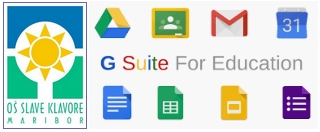Šola uporablja spletne učilnice Google – “G Suite for Education“.
Vstop v spletne učilnice je mogoč izključno
z uporabniškim imenom tipa
“ime.priimek@solaklavora.eu“ in z ustreznim geslom.
Oboje ste učenci prejeli pri svojih razrednikih.
V primeru težav z dostopom do učilnic se obrnite na računalnikarja šole.
Vstopna stran v spletne učilnice.
(Skupno 2.252 obiskov, današnjih obiskov 1)